- 2016/10/19 14:31:26
- 类型:原创
- 来源:电脑报
- 报纸编辑:电脑报
- 作者:
@俞木发 汪泓瀚
国家旅游局数据中心宣布,国庆黄金周全国共接待游客5.93亿人次,于是你会发现拍的照片中无论如何都有其他路人,怎么清除不请自来的路人呢?旅游期间,难免出现面容不佳的时候,怕的照片就有瑕疵,又该如何处理呢……假期归来,就面临整理照片,下面就一起来看看在Windows 10下如何搞定着一切!
轻松找出同行伴侣
一起出门游玩的朋友少不了会合影留念、或者给朋友的小朋友们拍照,因此我们的手机或者数码相机上会保存着很多其他人的照片。假期过完了,大家也该把照片挑出来送回给各自的好友。不过仅靠手工识别,要在一堆照片中找出每个好友的照片,相信对每个人眼力都是一个考验。现在可以借助Picasa来快速找出每个人的照片。
将假期照片全部导出保存在一个目录,启动Picasa后点击“文件→将文件夹添加到Picasa”,在Picasa中打开任意一张照片。点击“视图→人物”,此时Picasa会自动对照片中的人脸进行识别。选中需要挑选照片的好友或者小朋友,在右侧窗格点击“添加姓名”,为好友添加上名字标记,例如“陈阳”。
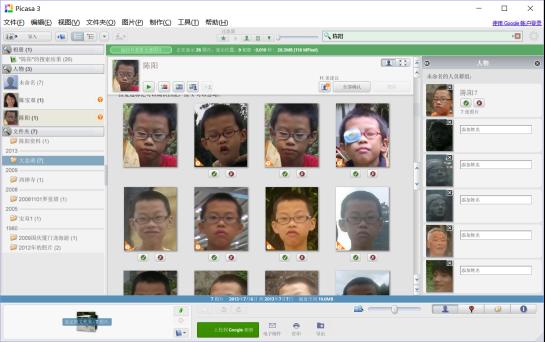
为好照片添加名字标记
再在图库上方的搜索框输入好友名字开始搜索,Picasa会将该文件夹下所有包含好友的照片全部罗列出来。当然Picasa也有可能会误判,在搜索结果我们要手工识别一下——点击照片上的“X”标记将识别错误照片删除,这样剩下的就全部是包含好友的照片(包括合照和单人照)。最后点击“全部确认”完成对好友照片的识别,这样在保存照片的文件夹中会列出所有该好友的照片,按提示按Shift全选并点击“导出”,将其导出到桌面文件夹保存,然后将其发送给好友即可。
报纸客服电话:4006677866 报纸客服信箱:pcw-advice@vip.sina.com 友情链接与合作:987349267(QQ) 广告与活动:675009(QQ) 网站联系信箱:cpcw@cpcwi.com
Copyright © 2006-2011 电脑报官方网站 版权所有 渝ICP备10009040号





